

Guide : installer un SSD dans son PC portable. 01net.

Optimisation SSD dans Windows 7 - Optimisation, Trucs & Astuces. Optimiser et utiliser au mieux son SSD. Connaître la durée de vie d'un SSD. PC Astuces : Logithèque et Téléchargements. Cas pratique : test de la durée de vie d'un SSD - Commentaires, p. 1. Un SSD reste pour une majorité des consommateurs un choix qui se mûrit, longuement, au gré de lectures de tests, d'avis de consommateurs sur les forums et autres bouches à oreilles.

De nombreuses questions se posent que ce soit à propos de la performance générale, du gain que cela va apporter mais aussi à propos de la fiabilité. Vu le prix demandé, il y a plutôt intérêt en effet à ce que le SSD ne lâche pas prématurément, emportant avec lui des fichiers importants. Car au final, il s'agit technologie encore récente et qui ne se vend en grande quantité que depuis 2 ans, voire trois.
On n'est en tous cas loin de la production de masse qui est de mise sur le marché des disques durs. Vous lirez ici et là des personnes se plaignant de SSD qui ont lâché, plus reconnu du jour au lendemain et impossible à récupérer. Autre inconnue à propos des SSD, leur durée de vie réelle.
Defragmenter ssd windows 7. Mon SSD est-il compatible "TRIM" ? TRIM ?
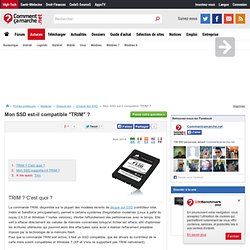
C'est quoi ? La commande TRIM, disponible sur la plupart des modèles récents de disque dur SSD (contrôleur Intel, Indilix et Sandforce principalement), permet à certains systèmes d'exploitation modernes (Linux à partir du noyau 2.6.33 et Windows 7 toutes versions), d'éviter l'effondrement des performances avec le temps. Elle sert à effacer directement les cellules de mémoire concernées lorsqu'un fichier est effacé, afin d'optimiser les écritures ultérieures qui pourront alors être effectuées sans avoir à réaliser l'effacement préalable imposé par la technologie de la mémoire flash. Pour que la commande TRIM soit active, il faut un SSD compatible, que les drivers du contrôleur de la carte mère soient compatibles et Windows 7 (XP et Vista ne supportent pas TRIM nativement). Mon SSD supporte-t-il TRIM ? Pour le savoir, télécharger le logiciel CrystalDiskInfo à cette adresse : CrystalMarkInfo.
Une fois exécuté, vérifier que "TRIM" apparait en gras dans la ligne "Caractéristiques". Fait le point sur les SSD ! Depuis plusieurs mois maintenant, les SSD ont le vent en poupe.
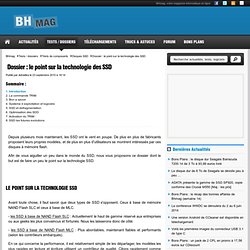
De plus en plus de fabricants proposent leurs propres modèles, et de plus en plus d'utilisateurs se montrent intéressés par ces disques à mémoire flash. Afin de vous aiguiller un peu dans le monde du SSD, nous vous proposons ce dossier dont le but est de faire un peu le point sur la technologie SSD. Le point sur la technologie SSD Avant toute chose, il faut savoir que deux types de SSD s'opposent. Ceux à base de mémoire NAND Flash SLC et ceux à base de MLC. Message d'erreur se produit après avoir modifié le mode SATA du lecteur de démarrage. Pour résoudre ce problème automatiquement, cliquez sur le lien résoudre ce problème.
Cliquez sur exécuter dans la boîte de dialogue Téléchargement de fichier, puis suivez les étapes de cet Assistant. Réduire cette imageAgrandir cette image Remarque : Cet Assistant peut être en anglais uniquement. Toutefois, la correction automatique est opérationnelle pour les autres versions linguistiques de Windows. Guide : comment optimiser son SSD ? Comme prévu, voici la seconde partie de notre dossier consacré aux SSD.
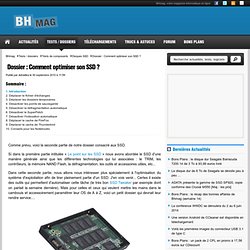
Si dans la première partie intitulée « Le point sur les SSD » nous avons abordée le SSD d'une manière générale ainsi que les différentes technologies qui lui associées : le TRIM, les contrôleurs, la mémoire NAND Flash, la défragmentation, les outils et accessoires utiles, etc... Dans cette seconde partie, nous allons nous intéresser plus spécialement à l'optimisation du système d'exploitation afin de tirer pleinement partie d'un SSD. J'en vois venir... Certes il existe des outils qui permettent d'automatiser cette tâche (le très bon SSD Tweaker par exemple dont on parlait la semaine dernière). Mais pour celles et ceux qui veulent mettre les mains dans le cambouis et accessoirement paramétrer leur OS de A à Z, voici un petit dossier qui devrait leur rendre service....
O&o defrag ssd optimization. Désactiver la défragmentation automatique des SSD - Windows 7. Avec des temps d'accès proches de 0, les performances des SSD ne sont pas impactées par la fragmentation des fichiers aux quatre coins de votre disque.
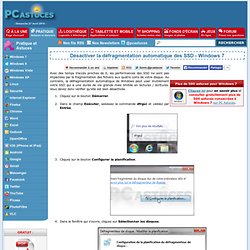
Au contraire, la défragmentation automatique de Windows peut user inutilement votre SSD qui a une durée de vie grande mais limitée en lectures / écritures. Vous devez donc vérifier qu'elle est bien désactivée. Cliquez sur le bouton Démarrer. Dans le champ Exécuter, saisissez la commande dfrgui et validez par Entrée. Cliquez sur le bouton Configurer la planification. SSD Tweak Utility pour les proprios de SSD sous Windows. Cas pratique : test de la durée de vie d'un SSD. Améliorer les performances de ses disques durs SATA. Configurer les disques durs en AHCI Pour basculer vers le mode SATA AHCI, vous devez modifier le réglage des disques durs dans le BIOS.
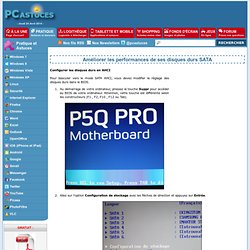
Au démarrage de votre ordinateur, pressez la touche Suppr pour accéder au BIOS de votre ordinateur. Attention, cette touche est différente selon les constructeurs (F1 , F2, F10 , F12 ou Tab). Allez sur l'option Configuration de stockage avec les flèches de direction et appuyez sur Entrée. Allez sur Configurer SATA as IDE et appuyez sur Entrée. Sélectionnez l'option AHCI et appuyez sur Entrée.
Redémarrez enfin votre ordinateur. Améliorer les performances de ses disques durs SATA. Optimiser Windows 7 pour son SSD. Guide d'achat SSD, l'installation d'un SSD. L’installation dans un ordinateur de bureau n’est pas compliquée.
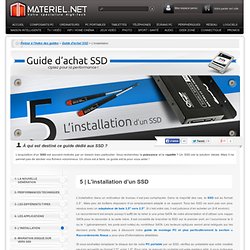
Dans la majorité des cas, le SSD est au format 2,5’’. Mais peu de boîtiers disposent d’un emplacement adapté à ce support. Tous les SSD ne sont pas non plus vendus avec un adaptateur de baie 3,5" vers 2,5". Si c’est votre cas, il est judicieux d’en acheter un (9 € environ). Advanced host controller interface windows 7. Advanced Host Controller Interface. Un article de Wikipédia, l'encyclopédie libre.
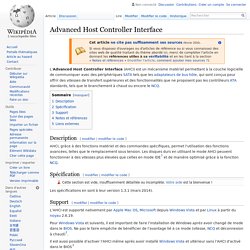
L'Advanced Host Controller Interface (AHCI) est un mécanisme matériel permettant à la couche logicielle de communiquer avec des périphériques SATA tels que les adaptateurs de bus hôte, qui sont conçus pour offrir des vitesses de transfert supérieures et des fonctionnalités que ne proposent pas les contrôleurs ATA standards, tels que le branchement à chaud ou encore le NCQ. Description[modifier | modifier le code] AHCI, grâce à des fonctions matériel et des commandes spécifiques, permet l'utilisation des fonctions avancées, telles que le remplacement sous tension. Les disques durs en utilisant le mode AHCI peuvent fonctionner à des vitesses plus élevées que celles en mode IDE[1] et de manière optimisé grâce à la fonction NCQ. Spécification[modifier | modifier le code] Les spécifications en sont à leur version 1.3.1 (mars 2014). Passer en AHCI, vraiment la galère ?
Depuis le lancement de l’interface SATA courant avril 2003, les contrôleurs intègrent en option un « nouveau » mode de fonctionnement appelé AHCI ou Advanced Host Controller Interface.
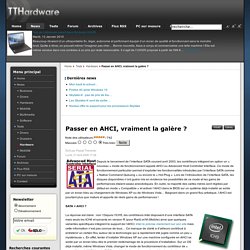
Ce mode de fonctionnement particulier permet d’exploiter les fonctionnalités introduites par l’interface SATA comme « Native Command Queuing » ou encore le « Hot Plug ». Lors de l’introduction de l’interface SATA, les disques disponibles n’ont guère mis en évidence les possibilités de ce mode et les gains de performances étaient assez anecdotiques. En outre, la majorité des cartes mères sont réglées par défaut en mode « Compatible » et activer l’AHCI dans le BIOS sur un système déjà installé se solde par un écran bleu au chargement de Windows XP ou de Windows Vista… Baignant dans un grand flou artistique, l’AHCI est pourtant plus que mature et apporte de réels gains de performances ! La réponse est claire : non ! Erreur d'arrêt « 0x0000009F » dans Windows 7 ou Windows Server 2008 R2 lorsque l'ordinateur entre ou sort de l'état d'alimentation souple hors tension (S5) Supposons que vous joindre certains périphériques numériseur à un ordinateur qui exécute Windows 7 ou Windows Server 2008 R2.
Lorsque l'ordinateur entre ou sort de l'état d'alimentation souple hors tension (S5), l'ordinateur peut se bloquer. En outre, un message d'erreur Stop semblable au suivant peut s'afficher : Message d'erreur se produit après avoir modifié le mode SATA du lecteur de démarrage.